Использование Datepicker jQuery
Данное руководство устарело. Актуальное руководство: Руководство по ASP.NET Core
В веб-приложениях нередко приходится сталкиваться с датами. Например, у нас в проекте есть такая модель Person:
public class Person
{
public int Id { get; set; }
[Display(Name = "Имя")]
public string Name { get; set; }
[DataType(DataType.Date)]
[DisplayFormat(DataFormatString = "{0:dd'/'MM'/'yyyy}", ApplyFormatInEditMode = true)]
[Display(Name = "Дата рождения")]
public DateTime BirthDate { get; set; }
[Display(Name = "Страна")]
public string State { get; set; }
}
Она имеет поля: Id, имя, страна и дата рождения. Все просто, но теперь создадим представление для создания объекта этой модели. Допустим, у нас будет простенький контроллер:
public class PersonsController : Controller
{
PersonContext db = new PersonContext();
public ActionResult Index()
{
return View(db.Persons);
}
[HttpGet]
public ActionResult Create()
{
return View();
}
[HttpPost]
public ActionResult Create(Person person)
{
if (ModelState.IsValid)
{
db.Persons.Add(person);
db.SaveChanges();
return RedirectToAction("Index");
}
return View(person);
}
}
И само представление Create.cshtml, в котором и будет происходить создание объекта:
@model DatepickerMvc.Models.Person
@{
ViewBag.Title = "Create";
}
<h2>Новый пользователь</h2>
@using (Html.BeginForm()) {
@Html.ValidationSummary(true)
<fieldset>
<legend>Пользователь</legend>
<div class="editor-label">
@Html.LabelFor(model => model.Name)
</div>
<div class="editor-field">
@Html.EditorFor(model => model.Name)
@Html.ValidationMessageFor(model => model.Name)
</div>
<div class="editor-label">
@Html.LabelFor(model => model.BirthDate)
</div>
<div class="editor-field">
@Html.EditorFor(model => model.BirthDate)
@Html.ValidationMessageFor(model => model.BirthDate)
</div>
<div class="editor-label">
@Html.LabelFor(model => model.State)
</div>
<div class="editor-field">
@Html.EditorFor(model => model.State)
@Html.ValidationMessageFor(model => model.State)
</div>
<p>
<input type="submit" value="Добавить" />
</p>
</fieldset>
}
@section Scripts {
@Scripts.Render("~/bundles/jqueryval")
}
Если мы запустим в Опере 12 или в Хроме, то браузер создаст нам поле для ввода даты в виде календарика, с помощью которого довольно удобно выбирать дату. Например, в Хроме это выглядит так:
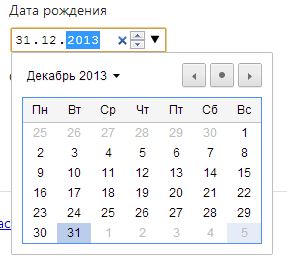
Вроде неплохо, но IE или Firefox, например, создадут для ввода даты обычное текстовое поле, а не что-то типа календаря. И тут нам на помощь приходит виджет jquery-ui datepicker.
Этот виджет определен в библиотеке jquery ui. В проектах Basic и Internet Application эта библиотека уже по умолчанию имеется в папке Script и добавлена в бандл jqueryui. Если вы в качестве типа проекта используете шаблон Empty, то надо будет дополнительно подключить соответствующие библиотеки, например, с помощью NuGet.
Итак, чтобы добавить datepicker в приложение, нам надо подключить библиотеку jquery-ui и сопутствующие файлы стилей. Я это сделаю в мастер-странице _Layout.cshtml:
<!DOCTYPE html>
<html>
<head>
<meta charset="utf-8" />
<meta name="viewport" content="width=device-width" />
<title>@ViewBag.Title</title>
@Styles.Render("~/Content/css")
@Scripts.Render("~/bundles/modernizr")
</head>
<body>
@RenderBody()
@Scripts.Render("~/bundles/jquery")
<!--стили jquery ui-->
@Styles.Render("~/Content/themes/base/css")
<!--сама библиотека jquey ui-->
@Scripts.Render("~/bundles/jqueryui")
@RenderSection("scripts", required: false)
<!--если браузер не создает специального поля для date, то добавляем datepicker-->
<script type="text/javascript">
$(function () {
if (!Modernizr.inputtypes.date) {
$(function () {
$("input[type='date']")
.datepicker({ dateFormat: 'dd/mm/yy' })
.get(0).setAttribute("type", "text");
})
}
});
</script>
</body>
</html>
Сначала подключаем бандлы скриптов и стилей jquery-ui, которые у нас объявлены в файле BundleConfig.cs в папке App_Start
(стили - @Styles.Render("~/Content/themes/base/css") и скрипты - @Scripts.Render("~/bundles/jqueryui")).
После этого, с помощью дополнительного скрипта, используя ранее подключенную библиотеку modernizr, мы проверяем, создает ли браузер специальное поле по типу календарика. Если нет, то добавляем в разметку datepicker.
Обратите внимание на формат даты в datepicker: dateFormat: 'dd/mm/yy'. Этот формат должен совпадать с форматом даты,
который содержит данное поле модели, то есть в данном случае DataFormatString = "{0:dd'/'MM'/'yyyy}".
И, обратившись к представлению, например, в браузере Firefox, вы сможете увидеть, что он использует элемент datepicker для выбора дат:
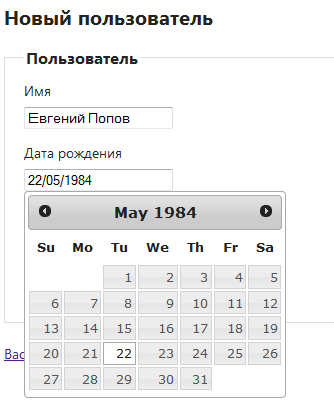
Тут у нас остается только одна проблема, все надписи и календарь на английском. Чтобы руссифицировать, изменим вышеопределенную функцию в коде javascript следующим образом:
<!--если браузер не создает специального поля для date, то добавляем datepicker-->
<script type="text/javascript">
$(function () {
if (!Modernizr.inputtypes.date) {
$(function () {
$("input[type='date']")
.datepicker({ dateFormat: 'dd/mm/yy' })
.get(0).setAttribute("type", "text");
});
$.datepicker.regional['ru'] = {
closeText: 'Закрыть',
prevText: 'Пред',
nextText: 'След',
currentText: 'Сегодня',
monthNames: ['Январь', 'Февраль', 'Март', 'Апрель', 'Май', 'Июнь',
'Июль', 'Август', 'Сентябрь', 'Октябрь', 'Ноябрь', 'Декабрь'],
monthNamesShort: ['Янв', 'Фев', 'Мар', 'Апр', 'Май', 'Июн',
'Июл', 'Авг', 'Сен', 'Окт', 'Ноя', 'Дек'],
dayNames: ['воскресенье', 'понедельник', 'вторник', 'среда', 'четверг', 'пятница', 'суббота'],
dayNamesShort: ['вск', 'пнд', 'втр', 'срд', 'чтв', 'птн', 'сбт'],
dayNamesMin: ['Вс', 'Пн', 'Вт', 'Ср', 'Чт', 'Пт', 'Сб'],
weekHeader: 'Не',
dateFormat: 'dd.mm.yy',
firstDay: 1,
isRTL: false,
showMonthAfterYear: false,
yearSuffix: ''
};
$.datepicker.setDefaults($.datepicker.regional['ru']);
}
});
</script>
- Глава 1. Введение в ASP NET MVC
- Глава 2. Создание первого приложения ASP.NET MVC 5
- Глава 3. Контроллеры
- Глава 4. Представления
- Глава 5. Модели
- Модели и БД
- Подключение к базе данных
- Шаблонные хелперы
- Редактирование данных
- Добавление и удаление данных
- Шаблоны формирования
- Модели со сложной структурой
- Работа со сложными моделями
- Модели со связью многие-ко-многим
- Работа с моделями со связью многие-ко-многим
- Передача массивов и сложных данных в контроллер
- Миграция баз данных
- Создание пагинации
- Переопределение шаблонов формирования
- Переопределение шаблонов отображения и редактирования
- Фильтрация данных
- Domain Model и View Model
- Управление иерархическими данными
- Глава 6. Маршрутизация
- Глава 7. Метаданные и валидация модели
- Глава 8. Фильтры
- Глава 9. Привязка модели
- Глава 10. JavaScript и AJAX
- Глава 11. OWIN и Katana
- Глава 12. Авторизация и аутентификация в MVC 5
- ASP.NET Identity
- Базовые классы AspNet Identity
- Авторизация через внешние сервисы
- Переопределение системы AspNet Identity
- Работа с ролями в AspNet Identity
- Аутентификация форм
- Использование объектов Claim
- Настройка валидации пароля в ASP.NET Identity
- Валидация пользователя в ASP.NET Identity
- Подтверждение Email в ASP.NET Identity 2.0
- Подтверждение телефона по SMS в ASP.NET Identity 2.0
- Сброс пароля в ASP.NET Identity 2.0
- Универсальные провайдеры в MVC 5
- Переопределение универсальных провайдеров. Провайдер ролей
- Создание приложения с ASP.NET Identity с нуля
- Регистрация и создание пользователей в ASP.NET Identity
- Авторизация пользователей в ASP.NET Identity
- Редактирование и удаление пользователей
- Добавление ролей в ASP.NET Identity
- Аутентификация OWIN и ClaimsIdentity
- Авторизация на основе Claims
- Глава 13. Бандлы и минификация
- Глава 14. Bootstrap в ASP.NET MVC 5
- Глава 16. SignalR 2
- Глава 17. Работа с jQuery UI и визуальными элементами
- Глава 18. Тестирование веб-приложений
- Глава 19. Управление жизненным циклом приложения
- Глава 20. Кэширование в ASP.NET MVC
- Глава 21. Внедрение зависимостей в ASP.NET MVC
- Глава 22. URL Rewriting
- Глава 23. Архитектура приложений
- Onion-архитектура. Часть 1
- Onion-архитектура. Часть 2
- Паттерн Unit of Work
- AutoMapper
- Многоуровневая архитектура
- Монолитная архитектура
- Data Access Layer
- Business Logic Layer
- Presentation Layer
- ASP.NET Identity в многоуровневой архитектуре. Часть 1
- ASP.NET Identity в многоуровневой архитектуре. Часть 2
- ASP.NET Identity в многоуровневой архитектуре. Часть 3
- Глава 24. Дополнительные статьи
- Действия по расписанию и Quartz.NET
- Настройка страниц ошибок
- Удаленное тестирование приложения
- Приложение на Angular 2/8
- Генерация Sitemap.xml
- Загрузка файлов на сервер
- Локализация чисел decimal
- Загрузка файлов в БД
- Работа конвейера веб-сервера IIS
- Жизненный цикл приложения
- Подгрузка с прокруткой списка в MVC и Web API
- Динамическая загрузка списка по выбору из другого списка
- PostgreSQL
- Сжатие изображений с помощью ImageResizer
- Архивация файлов на лету
- Работа с MySQL
- Dapper
- Динамическая локализация
- Глава 25. React.JS